如何确保PDF转Word的排版清晰:实用技巧分享
2023-12-16 10:30:38

PDF主要分为二种:一种是主要由文本形成的,另一种是主要由图片形成的。二种类型的PDF转换WORD的方法会有所差异。
一、 文本类PDF
对于文本类的PDF,我们只需直接转换格式就可以了,这样转换出来的效果最好,几乎跟原来的PDF样式一样,排版也不会变。操作方法:点击金鸣表格文字识别顶部导航的“文件转doc”,在打开的对话框中选择需要转换的PDF文件,然后点击确定就可以了,非常简单。

操作概要

原PDF文件截图

转换成word的截图
二、 图片类PDF
图片类PDF如果也用上面的方法来转换,则转出来的Word还是图片,因为这只是简单的格式转换,如果想要将图片里面的文字转为可编辑的文字,则需要用到OCR功能,操作方法如下:
1、点击金鸣表格文字识别中的“高精还原”。
2、在下拉菜单里选择“还原结构”。
3、点击“添加文件”将待转换的PDF添加进列表。

4、点击“提交识别”或“识别全部”。
5、识别完成后,程序会自动弹出询问用户是否打开文件对话框,点击“确定执行”即可马上打开,也可点击列表上的“打开文件”来打开。
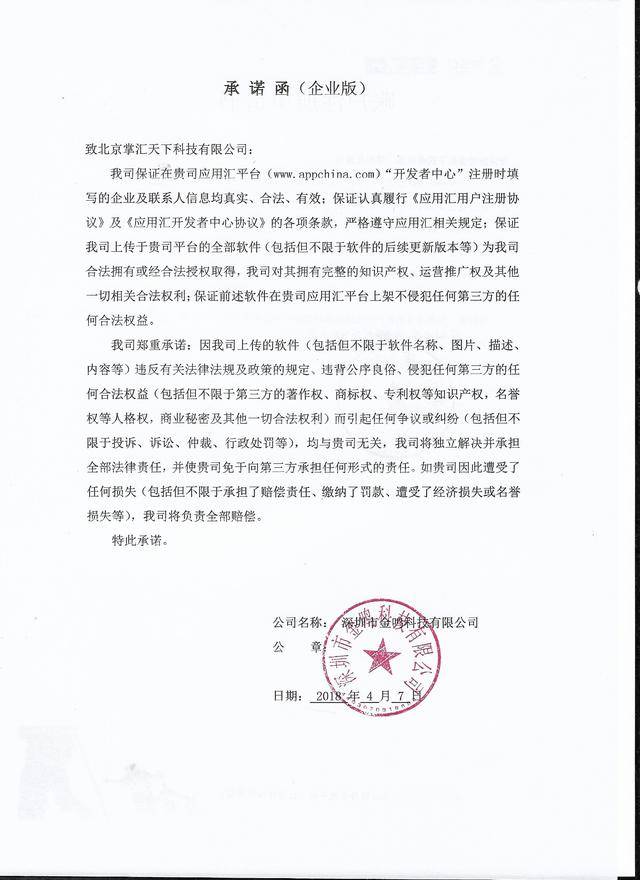
需转为word的PDF(图片类)

转换成word后的效果
要点:如果PDF有多页,建议勾选“合并”。
文章来源:https://blog.csdn.net/pictoexcel/article/details/135029135
本文来自互联网用户投稿,该文观点仅代表作者本人,不代表本站立场。本站仅提供信息存储空间服务,不拥有所有权,不承担相关法律责任。 如若内容造成侵权/违法违规/事实不符,请联系我的编程经验分享网邮箱:veading@qq.com进行投诉反馈,一经查实,立即删除!
本文来自互联网用户投稿,该文观点仅代表作者本人,不代表本站立场。本站仅提供信息存储空间服务,不拥有所有权,不承担相关法律责任。 如若内容造成侵权/违法违规/事实不符,请联系我的编程经验分享网邮箱:veading@qq.com进行投诉反馈,一经查实,立即删除!